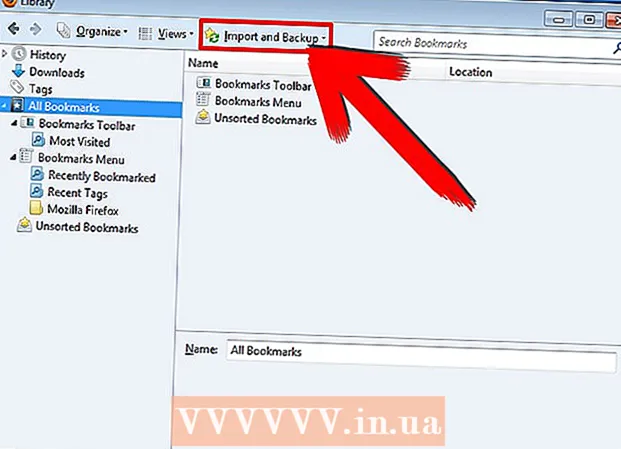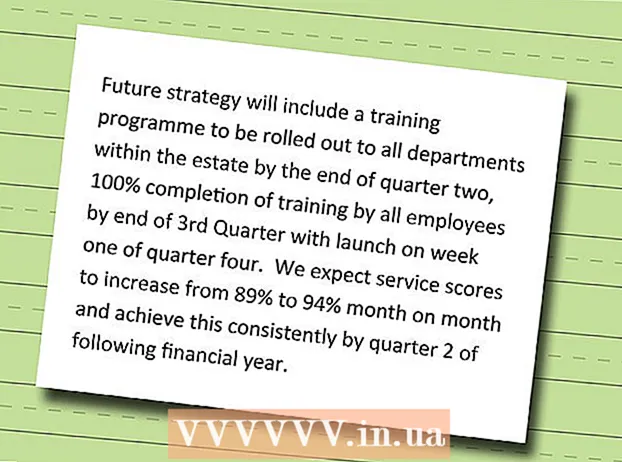Autor:
Peter Berry
Data De Criação:
14 Julho 2021
Data De Atualização:
1 Julho 2024

Contente
Este wikiHow ensina como bloquear contatos no Microsoft Outlook (antigo Hotmail). Bloquear um contato do Outlook é extremamente complicado porque o Outlook normalmente não filtra emails dos contatos, mesmo se o endereço de email estiver na lista de bloqueio; entretanto, excluir o contato, adicionar o nome do assunto à lista de remetentes bloqueados ("Remetentes bloqueados") e marcar um de seus e-mails como spam ajudará a evitar que futuros e-mails venham deles. Lembre-se de que o Outlook pode levar de uma hora a alguns dias para começar a bloquear ativamente os e-mails desse contato. Você não pode bloquear contatos do Outlook no aplicativo móvel.
Passos
Parte 1 de 3: Excluir contatos
. Clique no ícone de engrenagem no canto superior direito da página. Um menu suspenso aparecerá.

Role para baixo e clique Ver configurações completas (Veja as configurações completas). O link está na parte inferior do menu suspenso. Uma janela se abrirá.- Você provavelmente verá o link imediatamente, sem rolar para baixo.
Clique no cartão Enviar no canto superior esquerdo da janela.

Clique Spam (Caixa de spam) está no meio da coluna de opções.
Digite o endereço de e-mail do contato. Clique na caixa de texto "Adicionar um remetente aqui" na parte superior de "Remetentes bloqueados" e digite o endereço de e-mail da pessoa.

Clique Adicionar (Adicionar) à direita do quadro de texto.
Clique Salve (Salvar) na parte superior da página. Suas alterações serão salvas e o endereço de e-mail do contato estará na lista de remetentes bloqueados. propaganda
Parte 3 de 3: marcar e-mail como spam
- Você precisa saber por que isso é necessário. Embora a adição de determinados contatos à lista de bloqueio do endereço de e-mail indique que você deseja bloquear e-mails dessa pessoa no futuro, às vezes o Outlook não fará isso se você não adicionar os e-mails existentes do contato. Entre na pasta "Junk" e bloqueie-os daqui.
- Se você nunca recebeu e-mails de um contato que precisa ser bloqueado, você não poderá prosseguir com a etapa acima. No futuro, você pode receber um e-mail dessa pessoa e, em seguida, marcar o e-mail dela como spam para concluir o processo de bloqueio.
Volte para sua caixa de entrada. Clique no ícone de envelope "Correio" na parte inferior esquerda da página. A caixa de entrada do Outlook é aberta em uma nova guia.
Selecione o e-mail do contato. Clique em qualquer e-mail do contato que você está bloqueando.
- Se eles enviarem muitas mensagens, você pode escolher em massa passando o mouse sobre a imagem do perfil do contato (ou iniciais) à esquerda do e-mail, clicando nas caixas de seleção que aparecem e, em seguida, clicando nas caixas de seleção dos e-mails. de outros.
Clique na guia Lixo no topo da página.
Abra a pasta "Junk". Clique Lixo no lado esquerdo da caixa de entrada. A lista de e-mail que você marcou como spam aparecerá.
Clique no e-mail do contato que você precisa bloquear para selecioná-lo.
- Novamente, se vários e-mails forem marcados como spam, clique na caixa de seleção à esquerda de cada e-mail para selecionar todos eles.
Clique Quadra (Bloco) no topo da página.
Clique Está bem quando aparece. Sua decisão será confirmada e garantir que o e-mail do contato foi adicionado à lista "Bloquear remetentes". Você não receberá mais e-mails deles.
- Pode levar algumas horas (ou dias) para que o e-mail deste contato pare de chegar à sua caixa de entrada.
Adendo
- Ao excluir o contato, adicione o endereço de e-mail dessa pessoa à lista de remetentes bloqueados e marque os e-mails existentes como spam e bloqueie-os, garantindo que os e-mails deles não cheguem até você no futuro.
- Se você não selecionar uma ação Quadra para contatos de e-mail na pasta "Lixo", os e-mails futuros deles irão apenas para a pasta "Lixo" em vez de serem excluídos automaticamente. Isso é útil se você deseja saber o que esse contato tem a dizer, mas não recebe seus e-mails na caixa de entrada.
Atenção
- Devido a um bug ou algoritmo do Outlook, apenas adicionar endereços de e-mail à lista "Bloquear remetente" não é suficiente para bloquear a entrada de futuros e-mails na caixa de entrada.